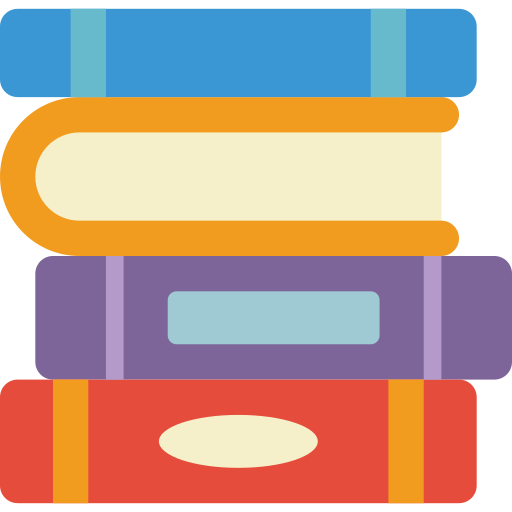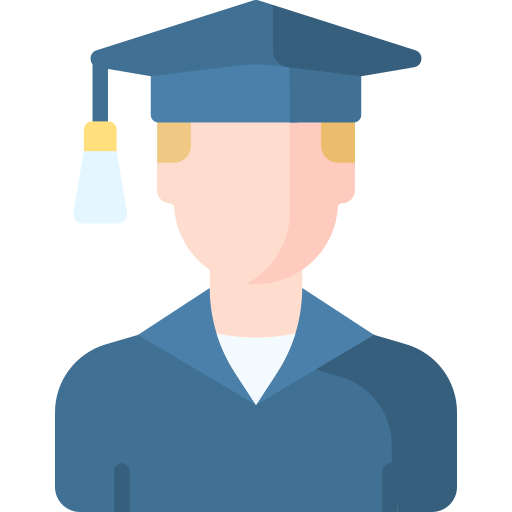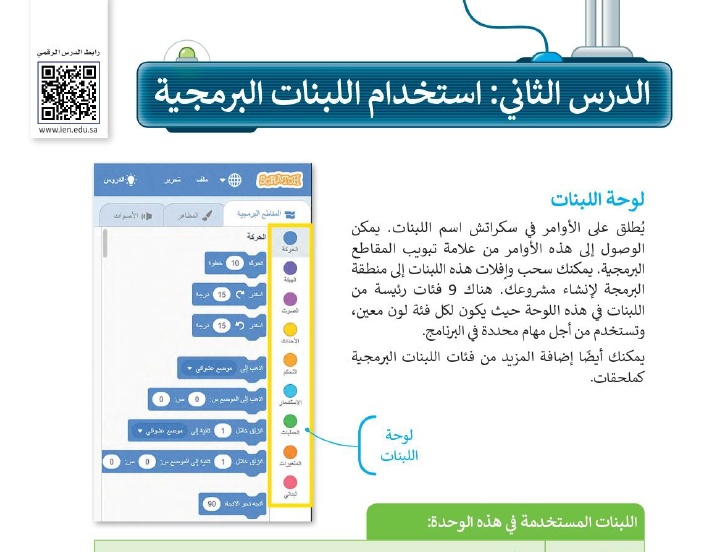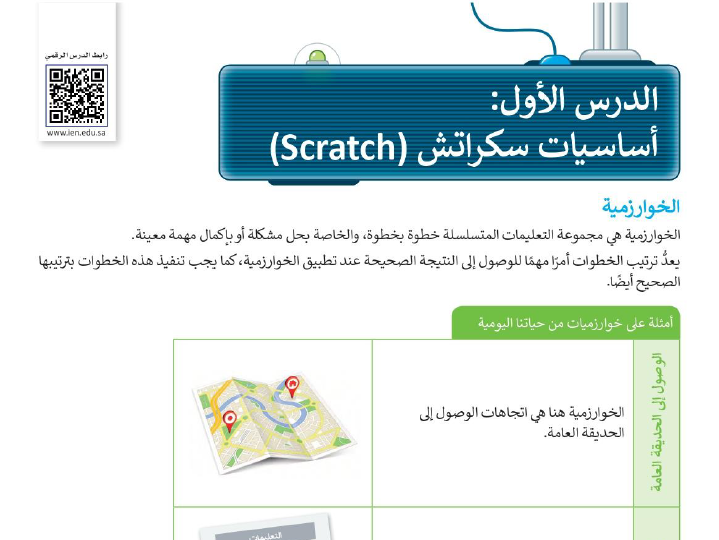حل الوحدة الثالثة العمل مع البرمجة مهارات رقمية رابع ابتدائي ف1
الوحدة الثالثة العمل مع البرمجة
أهداف التعلم
ستتعلم في هذه الوحدة
تحليل المشكلة إلى مشاكل فرعية والوصول إلى حل مشكلة فرعية
وصف الخوارزمية الخاصة بحل المشكلة الرئيسية
التعرف على أساسيات بيئة سكراتش ولبناتها البرمجية
التعرف على مفهوم الكائن في سكراتش
التعرف على المنصة في سكراتش وكيفية تغيير خلفيتها
كتابة سيناريو لتشغيل مقطع صوتي
الدرس الأول : أساسيات سكراتش
الخوارزمية :
الخوارزمية هي مجموعة التعليمات المفصلة خطوة بخطوة والخاصة بحل مشكلة أو بإكمال مهمة معينة
يعد ترتيب الخطوات أمراً مهماً للغاية للوصول إلى النتيجة الصحيحة عند تطبيق الخوارزمية كما يجب تنفيذ هذه الخطوات بترتيبها الصحيح أيضاً
البرمجة : هي عملية تحويل الخوارزمية إلى لغة يستطيع الحاسب فهمها
مثال عن حياتنا اليومية :
قد تريد صنع شطيرة خبز محمص بالجبن قد يبدو هذا الأمر سهلاً ولذلك سنستعرض كيف يمكننا تحليل هذه المشكلة إلى خطوات بسيطة
إذا أدرت حل مشكلة معينة يجب عليك تقسيم المهمة إلى مجموعة من الخطوات اليسيرة حيث يمكنك حينها الوصول لحل المشكلة الرئيسية من خلال حل كل خطوة
إن خطوات صنع شطيرة الجبن المحمصة هي باختصار وصفة تحضيرها ولذلك فإن الخوارزمية المستخدمة لحل هذه المشكلة في هذه الوصف
سكراتش :
لنتعرف على سكراتش لغة البرمجة المصممة بصورة تجعل البرمجة سهلة للغاية وممتعة للمبتدئين
بغض واجهة سكراتش السهلة يمكنك إنشاء برنامجك الخاص
في سكراتش تسمى الأوامر لبنات برمجية وهي أشكال متصل بعضها ببعض كقطعة أحجية يمكنك العثور عليها في لوحة اللبنات البرمجية
كل ما عليك فعله هو سحب اللبنات البرمجية إلى منطقة برمجية وربط بعضها ببعض تتوافر لغة سكراتش بنسخة عبر الأنترنت وبنسخة أخرى دون اتصال بالأنترنت سنستخدم في هذا الكتاب نسخة سكراتش التي تعمل عبر الأنترنت
العمل عبر الإصدار المتوفر على الأنترنت
باستخدام إصدار سكراتش عبر الأنترنت يمكنك حفظ عملك على الأنترنت والوصول إلى مشاريعك من اي متصفح فكل ما عليك فعله هو أنشاء حساب سكراتش وتسجيل الدخول
يمكنك كذلك مشاركة مشروعات سكراتش الخاصة بك مع مستخدمي سكراتش الأخرين
يمكن استخدام محرر سكراتش عبر الأنترنت من خلال حساب سكراتش او دون حساب
إذا لم يتوفر لديك حساب سكراتش يمكنك حفظ مشروعاتك على حاسبك
شريط الأدوات
يحتوي شريط الأدوات الموجود أعلى نافذة البرنامج على قائمة ملف وقائمة تحرير
يتوافر سكراتش بعدة لغات
يمكنك اختيار اللغة التي تفضلها باستخدام زر تغيير اللغة
منطقة البرمجة
منطقة البرمجة هي المنطقة التي تستطيع إضافة اللبنات البرمجية فيها لتكوين البرنامج
الكائن
هو شخصية تنفذ أحداثاً معينة في المشروع
يعد القط بمثابة الكائن لاافتراضي في سكراتش يمكنك العثور على كائنات مختلفة في مكتبة الكائن وإضافتها إلى مشروعك ويمكن أن يحتوي مشروع سكراتش على أكثرمن كائن واحد
المنصة
تعلم المقاطع البرمجية التي تقوم بإنشائها على المنصة التي هي بمثابة صورة خلفية المشروع يمكن اعتبار الكائنات كالممثلين والمنصة كمشهد إجراء المسرحية
تحريك الكائن
يمكنك تغيير موقع الكائن على المنصة كل ما عليك فعله هو الضغط على الكائن وسحبه وإفلاته إلى أي موقع على المنصة
الخلفية:
هي المظهر الخاص بالمنصة يمكن تغييرها وتحريرها أو حذفها بالكامل يمكنك أيضاً إنشاء خلفيتك الخاصة
لتغيير خلفية المنصة
اضغط اختيار خلفية
ستظهر نافذة مكتبة صور الخلفية
اختر خلفية من المكتبة واضغط عليها
ستتم إضافة الخلفية الجديدة إلى المنصة
اضغط على صورة الخلفية ليتم فتح علامة تبويب الخلفية
حفظ عملك
في أصدار سكراش المتوافر عبر الأنترنت يتم حفظ عملك تلقائياً هناك عدة خيارات للحفظ من قائمة ملف
الدرس الثاني : استخدام اللبنات البرمجية
لوحة اللبنات
يطلق على الأوامر في سكراتش اسم اللبنات يمكن الوصول إلى هذه الأوامر من علامة تبويب المقاطع البرمجية يمكنك سحب وإفلات هذه اللبنات إلى منطقة البرمجة لإنشاء مشروعك هناك 9 فئات رئيسة من اللبنات في هذه اللوحة حيث يكون لكل فئة لون معين وتستخدم من أجل مهام محددة في البرنامج
يمكنك أيضاً إضافة المزيد من فئات اللبنات البرمجية كملحقات
إنشاء برنامجك الأول
عندما تضغط على العلم الأخضر يبدأ الكائن بتنفيذ ما تمت برمجته لكي يقوم به لتفعيل هذا الأمر يجب أن تضع لبنه عند نقر العلم الأخضر أعلى البرنامج في منطقة البرمجة يمكنك العثور على هذه اللبنة في فئة لبنات الأحداث
لبنة التحدث (قل )
يعد أسهل امر يمكن إنشاؤه في سكراتش جعل الكائن يقول شيئاً ما على المنصة للقيام بذلك فإنك تحتاج إلى وضع لبنه قل في منطقة البرمجة تمنح هذه اللبنة الكائن القدرة على إخراج نص معين داخل فقاعة
يمكنك العثور على لبنه قل في فئة لبنات الهيئة
لجعل الكائن يتحدث بشيء ما :
اضغط على فئة لبنات الأحداث
قم بسحب وإفلات لبنة عند نقر العلم الأخضر في منطقة البرمجة
اضغط على فئة الهيئة
قم بسحب وإفلات لبنة قل ( السلام عليكم ) لمدة 2 ثانية في منطقة البرمجة
اضغط على مربع النص الموجود في اللبنة السابقة واكتب النص الذي تريد من الكائن التحدث به مثلا مرحباً بكم في سكراتش
اضبط المدة على 5 ثوان
اضغط على العلم الأخضر لتشغيل البرنامج
ستظهر الرسالة المكتوبة على المنصة
تحرير البرنامج
يمكنك تحرير أي لبنه بالضغط بالزر الأيمن عليها حيث سيتم عرض 3 خيارات مضاعفة إضافة تعليق حذف اللبنة
لبنة بدء الحركة
هناك لبنة أساسية أخرى في سكراتش وهي لبنة الحركة يمكن استخدام هذه اللبنة لتحريك الكائن على المنصة تجعل هذه اللبنة الكائن يتحرك للأمام بعدد محدد من الخطوات في الاتجاه المقابل له إن القيمة الافتراضية في هذه اللبنة هي 10 ويمكن اختيار أي رقم بدلاً منها يمكنك العثور على لبنة الحركة في فئة لبنات الحركة
لجعل الكائن يتحرك على المنصة
أضف لبنة عند النقر على العلم الأخضر
اضغط على فئة لبنات الحركة
قم بسحب إفلات لبنة تحرك 10 خطوة في منطقة البرمجة
اضبط خيار الخطوات على 100
اضغط على العلم الخضر لتشغيل البرنامج
دوران الكائن
يمكنك استخدام لبنة استدار لتعيين استدارة مخصصة للكائن تقوم لبنة استدار بجعل الكائن يدور بعدد درجات محددة باتجاه عقارب الساعة أو عكسها وفق اللبنة المستخدمة القيمة الافتراضية لهذه اللبنة هي 15 ويمكن اختيار أي رقم بدلاً منه يمكنك العثور على لبنة استدر درجة في فئة لبنات الحركة
المؤثرات الصوتية
يمكنك في سكراتش إضافة العديد من المؤثرات الصوتية إلى كائنك الصوت الافتراضي في البرنامج هو صوت المواء نظراً لأن الكائن الافتراضي هو القطة هناك مكتبة أصوات كبيرة يمكنك من خلال اختيار أصوات مختلفة كما ويوجد خيار أخر للصوت من خلال تحميل أي صوت من حاسبك أوحتى تسجيله يمكنك إضاف ة العديد من الأصوات المختلفة كما تريد إلى برنامجك يمكن العثور على لبنات الصوت في فئة لبنات الصوت
لتشغيل صوت
أضف لبنة عند نقر العلم الخضر من فئة لبنات الأحداث
أضف لبنة قل من فئة لبنات الهيئة
اضغط فوق فئة لبنات الصوت
قم بسحب وإفلات لبنة شغل الصوت حتى انتهاءع في منطقة البرمجة
لإضافة صوت جديد
اضغط على علامة تبويب الأصوات
اضغط على أيقونة اختيار الصوت
ستظهر نافذة مكتبة الأصوات
اختر الصوت الذي تريده
سيضاف الصوت المحدد إلى لوحة الصوت